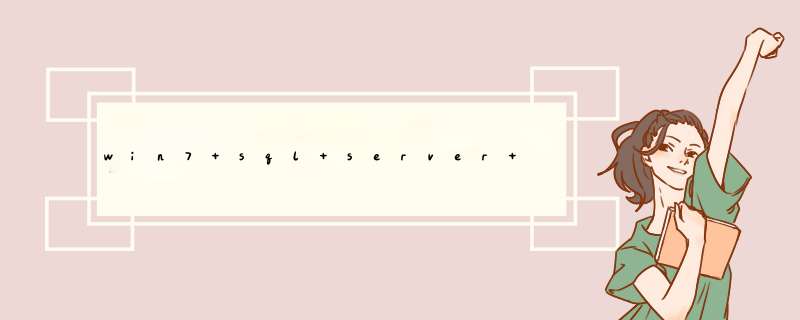
左侧选择“安全性”,选中右侧的“SQL Server 和 Windows 身份验证模式”以启用混合登录模式。
选择“连接”,勾选“允许远程连接此服务器”,建议将“最大并发连接数”按实际情况,进行设置,然后点“确定”。
展开“安全性”->“登录名”->“sa”,右键选择“属性”。
左侧选择“常规”,右侧选择“SQL Server 身份验证”,并设置密码。
选择“状态”,选中“启用”,点击“确定”。
右击数据库选择“方面”。
8
在“方面”下接列表框中,选择“服务器配置,“RemoteAccessEnabled”属性和”RemotoDacEnabled”设为“True”,点“确定”。至此SSMS已设置完毕,先退出,再用sa登录,成功即表示sa帐户已经启用。
1.解决这个问题时,我们可以先进入到电脑属性页面中,然后找到其中的远程设置选项。2.然后可以看到远程桌面设置中,其中有一个选项时允许任何版本的远程连接,此时我们直接将这个选项设置并保存下来。
3.然后我们可以看到远程桌面管理器中会出现一个已经连接的用户,此时我们将系统的防火墙进行关闭,然后再开启远程桌面的应用连接程序即可使用。
欢迎分享,转载请注明来源:内存溢出

 微信扫一扫
微信扫一扫
 支付宝扫一扫
支付宝扫一扫
评论列表(0条)